Máy tính của bạn chứa hàng tấn file nhưng mỗi khi bạn tìm kiếm thứ gì đó thì lại chẳng thấy tăm hơi nó đâu. Đó cũng chính là lý do tại sao Windows tích hợp tính năng Search Indexing - lập chỉ mục tìm kiếm cho hệ thống. Tính năng này có nhiệm vụ đánh dấu mục lục file trên thiết bị của bạn giúp hiển thị kết quả tìm kiếm nhanh hơn.
Tuy nhiên, nếu Windows Search tốn nhiều thời gian để tìm thấy những gì bạn muốn hoặc hiển thị những kết quả mà bạn không quan tâm thì bạn có thể tùy chỉnh nó bằng một vài cách khác nhau.
Trước tiên, bạn có thể thêm hoặc xóa toàn bộ các thư mục trong lập chỉ mục. Giả sử bạn tải xuống rất nhiều tập tin và thư mục trong phần Downloads nhưng không bao giờ tìm kiếm chúng. Điều này sẽ khiến lập chỉ mục phải hoạt động nhiều hơn để có thể xử lý vấn đề.
Bạn có thể thêm hoặc xóa một thư mục bằng cách gõ Indexing Options vào Start Menu. Chọn Modify ở phía cuối để thêm hoặc xóa tệp. Chấm xuống các thư mục con bằng cách sử dụng các mũi tên và bạn có thể loại trừ các thư mục hiện có hoặc thêm thư mục mới.
Một thiết lập khác mà bạn có thể thay đổi là nội dung chỉ mục Windows của các tập tin bên cạnh tên của chúng. Điều này sẽ giúp việc tìm kiếm các tệp theo nội dung dễ dàng hơn. Tuy nhiên, bạn có thể muốn vô hiệu hóa nó để lọc các kết quả của mình tốt hơn
Để làm điều này, mở This PC bằng cách nhấn Windows Key + E và nhấp chuột phải vào ổ đĩa mà bạn muốn thay đổi (ví dụ: ổ C). Trong tab General, bật hoặc tắt Allow files on this drive to have contents indexed… để tìm kiếm bên trong các tệp.

Gõ services.msc vào Start Menu và duyệt tới mục Windows Search để kiểm tra xem liệu Windows Search có gặp trục trặc hay không.
Nhấp chuột phải vào đó và chọn Properties, sau đó thiết lập Startup type để Disabled. Điều này sẽ ngăn không cho lập chỉ mục chạy hoàn toàn.
Hy vọng những tùy chỉnh lập chỉ mục tìm kiếm của Windows này sẽ khiến Windows Search của bạn hoạt động tốt hơn.
 Công nghệ
Công nghệ  AI
AI  Windows
Windows  iPhone
iPhone  Android
Android  Học IT
Học IT  Download
Download  Tiện ích
Tiện ích  Khoa học
Khoa học  Game
Game  Làng CN
Làng CN  Ứng dụng
Ứng dụng 





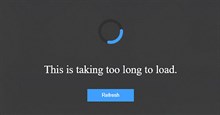


 Windows 11
Windows 11  Windows 10
Windows 10  Windows 7
Windows 7  Windows 8
Windows 8  Cấu hình Router/Switch
Cấu hình Router/Switch 









 Linux
Linux  Đồng hồ thông minh
Đồng hồ thông minh  macOS
macOS  Chụp ảnh - Quay phim
Chụp ảnh - Quay phim  Thủ thuật SEO
Thủ thuật SEO  Phần cứng
Phần cứng  Kiến thức cơ bản
Kiến thức cơ bản  Lập trình
Lập trình  Dịch vụ công trực tuyến
Dịch vụ công trực tuyến  Dịch vụ nhà mạng
Dịch vụ nhà mạng  Quiz công nghệ
Quiz công nghệ  Microsoft Word 2016
Microsoft Word 2016  Microsoft Word 2013
Microsoft Word 2013  Microsoft Word 2007
Microsoft Word 2007  Microsoft Excel 2019
Microsoft Excel 2019  Microsoft Excel 2016
Microsoft Excel 2016  Microsoft PowerPoint 2019
Microsoft PowerPoint 2019  Google Sheets
Google Sheets  Học Photoshop
Học Photoshop  Lập trình Scratch
Lập trình Scratch  Bootstrap
Bootstrap  Năng suất
Năng suất  Game - Trò chơi
Game - Trò chơi  Hệ thống
Hệ thống  Thiết kế & Đồ họa
Thiết kế & Đồ họa  Internet
Internet  Bảo mật, Antivirus
Bảo mật, Antivirus  Doanh nghiệp
Doanh nghiệp  Ảnh & Video
Ảnh & Video  Giải trí & Âm nhạc
Giải trí & Âm nhạc  Mạng xã hội
Mạng xã hội  Lập trình
Lập trình  Giáo dục - Học tập
Giáo dục - Học tập  Lối sống
Lối sống  Tài chính & Mua sắm
Tài chính & Mua sắm  AI Trí tuệ nhân tạo
AI Trí tuệ nhân tạo  ChatGPT
ChatGPT  Gemini
Gemini  Điện máy
Điện máy  Tivi
Tivi  Tủ lạnh
Tủ lạnh  Điều hòa
Điều hòa  Máy giặt
Máy giặt  Cuộc sống
Cuộc sống  TOP
TOP  Kỹ năng
Kỹ năng  Món ngon mỗi ngày
Món ngon mỗi ngày  Nuôi dạy con
Nuôi dạy con  Mẹo vặt
Mẹo vặt  Phim ảnh, Truyện
Phim ảnh, Truyện  Làm đẹp
Làm đẹp  DIY - Handmade
DIY - Handmade  Du lịch
Du lịch  Quà tặng
Quà tặng  Giải trí
Giải trí  Là gì?
Là gì?  Nhà đẹp
Nhà đẹp  Giáng sinh - Noel
Giáng sinh - Noel  Hướng dẫn
Hướng dẫn  Ô tô, Xe máy
Ô tô, Xe máy  Tấn công mạng
Tấn công mạng  Chuyện công nghệ
Chuyện công nghệ  Công nghệ mới
Công nghệ mới  Trí tuệ Thiên tài
Trí tuệ Thiên tài